
Tukar pencahayaan foto mod Potret dalam Foto pada Mac
Jika anda mengambil foto mod Potret dengan iPhone 8 Plus atau lebih baharu, anda boleh menggunakan enam kesan pencahayaan berkualiti studio untuk menukar rupa foto.
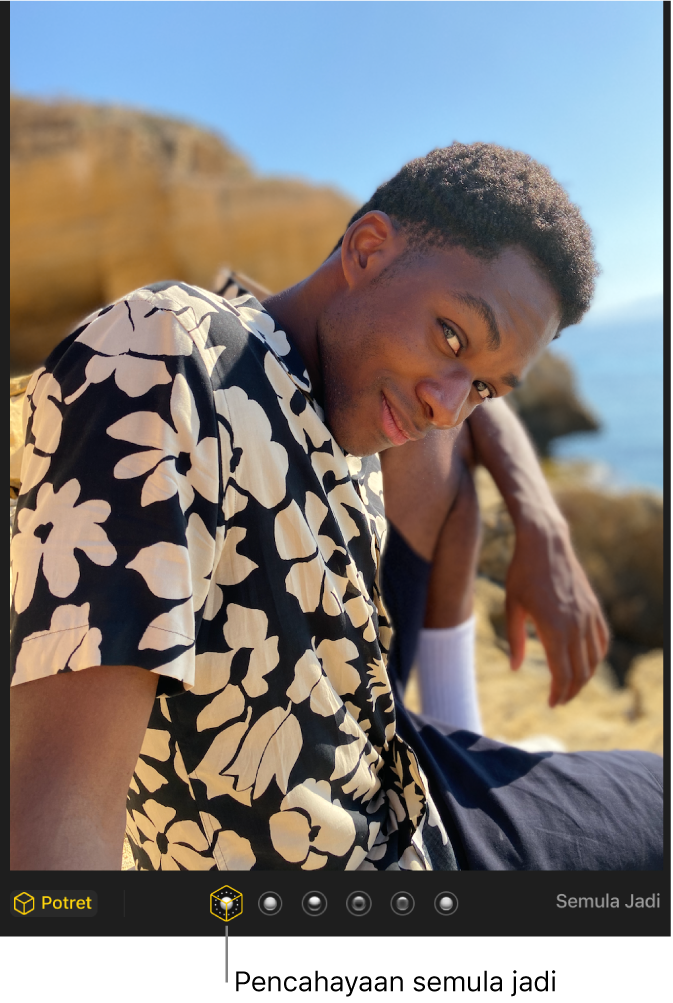
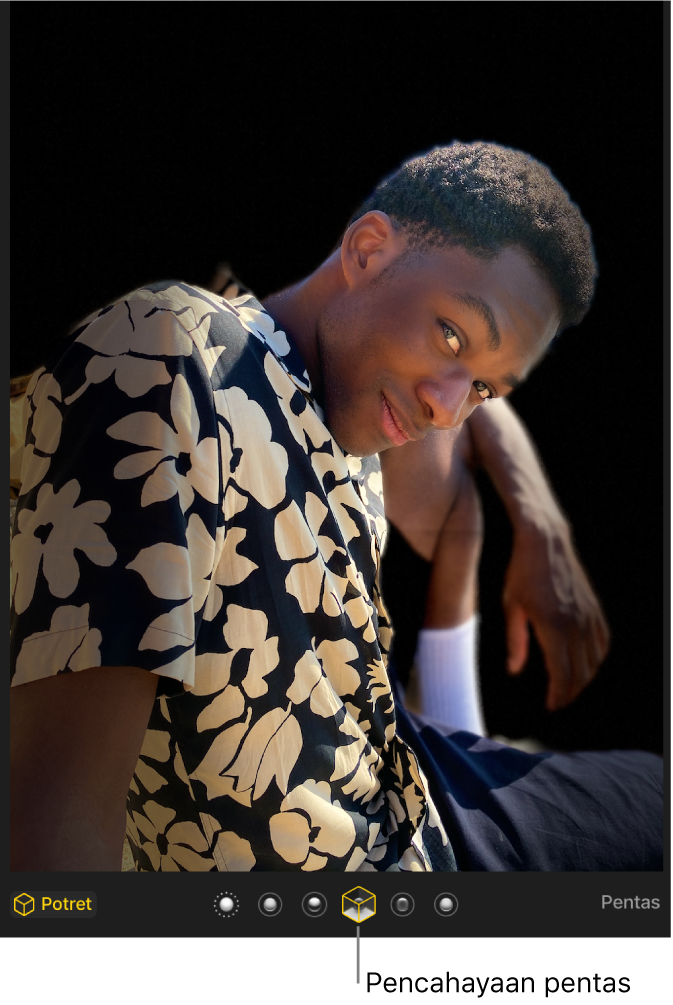
Dalam app Foto
 pada Mac anda, dwiklik foto mod Potret, kemudian klik Edit dalam bar alat.
pada Mac anda, dwiklik foto mod Potret, kemudian klik Edit dalam bar alat.Pilih kesan pencahayaan.
Jika kesan pencahayaan kelihatan dimalapkan, klik Potret di bawah foto untuk mengaktifkannya.

Semula jadi: Paparkan potret seperti potret asalnya.
Studio: Cerahkan ciri muka.
Kontur: Gunakan pencahayaan berarah dramatik.
Pentas: Gunakan pencahayaan pentas lampu sorot dengan latar belakang yang digelapkan.
Pentas Mono: Tukar potret kepada hitam dan putih dengan pencahayaan pentas.
Mono Kecerahan Tinggi: Menukar potret kepada hitam dan putih dengan latar belakang putih. (Tersedia hanya untuk foto mod Potret yang diambil dengan iPhone 11, iPhone 11 Pro dan versi lebih baharu.)
Untuk mengesetkan kedalaman fokus, klik Potret dalam alat Pelarasan, kemudian seret gelangsar Kedalaman.
Jika foto mod Potret menawarkan pilihan Cahaya, seret gelangsar Cahaya untuk melaraskan penampilan cahaya dalam potret.